- Пошук Windows - це важливий інструмент, який можна використовувати для ідентифікації будь-яких даних, що є на вашому ПК.
- Стаття нижче допоможе вам, показавши, що потрібно зробити, коли Windows Seach Protocol перестане працювати.
- Ще більше подібних посібників можна знайти у нашому спеціальному Центр системних помилок.
- Щоб отримати більше корисної інформації, відвідайте наш Сторінка помилок Windows 10.

Це програмне забезпечення буде підтримувати ваші драйвери та працювати, тим самим захищаючи вас від поширених помилок комп’ютера та відмови обладнання. Перевірте всі свої драйвери зараз у 3 простих кроки:
- Завантажте DriverFix (перевірений файл завантаження).
- Клацніть Почніть сканування знайти всі проблемні драйвери.
- Клацніть Оновлення драйверів отримати нові версії та уникнути несправності системи.
- DriverFix завантажив 0 читачів цього місяця.
Деякі користувачі повідомляють на форумах Microsoft, що вони дуже часто отримують “Хост протоколу пошуку Windows Windows припинив роботу”. Ця проблема, ймовірно, спричинена деякими пошкодженими файлами у вашій системі, або служба просто вимкнена.
Але турбуватися не варто, адже ми пропонуємо вам рішення у цій статті.
Що робити, якщо протокол пошуку Microsoft перестав працювати
- Перевірте, чи ввімкнено службу пошуку Windows
- Перевірте параметри індексування
- Виконайте чисте завантаження
- Використовуйте інструмент перевірки системних файлів для відновлення пошкоджених файлів
- Виконайте очищення диска
- Запустіть DISM
1. Перевірте, чи ввімкнено службу пошуку Windows
Перш за все, переконайтеся, що служба пошуку Windows увімкнена у вашій системі. Якщо «Служба пошуку Windows» не ввімкнена, ось що потрібно зробити, щоб її увімкнути:
- Йти до Пошук і тип адміністративні засоби
- відчинено Адміністративні інструменти, і перейдіть до Послуги
- Знайдіть Пошук Windows служби та перевірте, чи вона ввімкнена
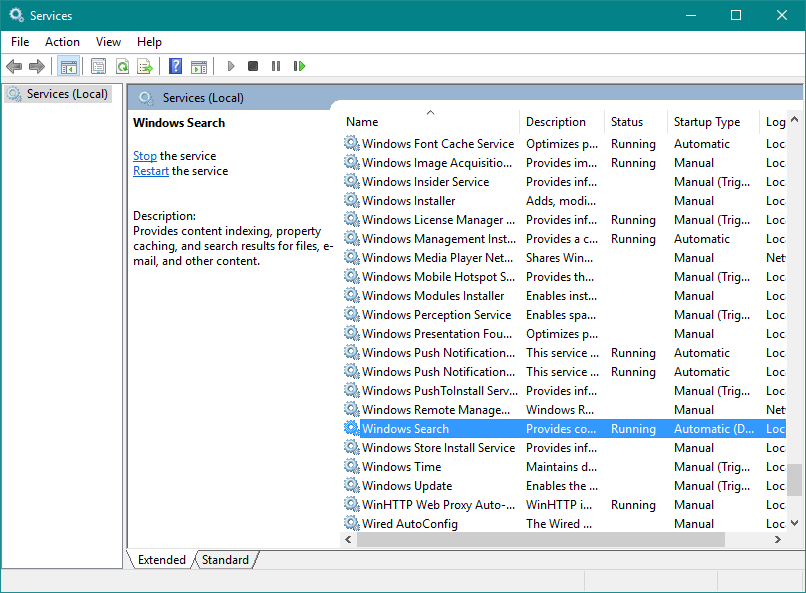
- Якщо послугу не ввімкнено, клацніть правою кнопкою миші на ній і виберіть Почніть
2. Перевірте параметри індексування
Якщо ваша послуга пошуку увімкнена, ви можете спробувати відновити ваші параметри індексації пошуку, тому що це можливо знайте, що пошук у Windows - це «все про індексацію». Ось саме те, що вам потрібно зробити, щоб відновити індексацію налаштування:
- Перейдіть до Пошуку, введіть панель управління та відкрийте Панель управління
- Перейдіть до Параметри індексування
- Клацніть на вкладку Додатково
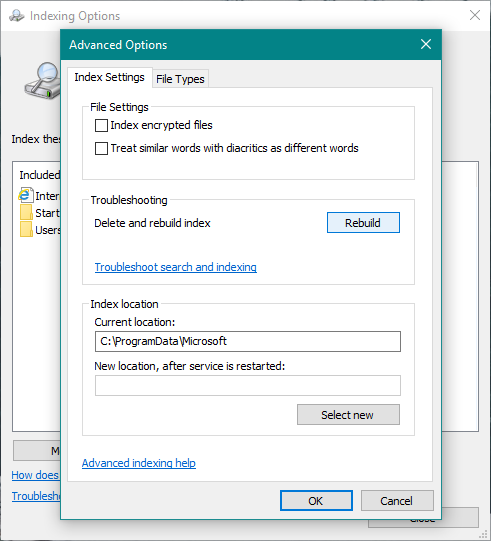
- Клацніть на вкладку Відновити в розділі Усунення несправностей
Тепер перевірте, чи ваш пошук працює знову, після перебудови індексу. Якщо ви все ще не можете нормально шукати файли, спробуйте деякі з наведених нижче системних рішень.
3. Виконайте чисте завантаження
Якщо «Служба пошуку Windows» увімкнена, але проблема все одно з’являється, спробуйте виконати чисте завантаження. Чисте завантаження виправляє багато проблем у Windows, і може вирішити і наші. Річ у чистому завантаженні полягає в тому, що він запускає Windows із мінімальною кількістю драйверів та програмного забезпечення, щоб визначити, чи не заважає деяке програмне забезпечення вашій системі працювати нормально. Перш ніж виконувати чисте завантаження, переконайтеся, що ви увійшли на свій комп’ютер як адміністратор.
Ось як ви виконаєте чисте завантаження:
- Проведіть від правого краю екрана, а потім торкніться Пошук. Або, якщо ви використовуєте мишу, наведіть курсор на нижній правий кут екрана та натисніть Пошук.
- Тип msconfig у вікні пошуку, а потім натисніть або клацніть msconfig.
- На Послуги на вкладці Системна конфігурація діалоговому вікні, натисніть або клацніть, щоб вибрати Сховати всі служби Microsoft, а потім натисніть або клацніть Відключити все.
- На Стартап на вкладці Системна конфігурація діалоговому вікні, натисніть або клацніть Відкрийте диспетчер завдань.
- На Стартап вкладку в Диспетчер завданьдля кожного елемента запуску виберіть його та натисніть Вимкнути.
- Закрити Диспетчер завдань.
- На Стартап на вкладці Системна конфігурація діалоговому вікні, натисніть або клацніть гаразд, а потім перезавантажте комп'ютер.
Крім того, ви повинні знати, що виконувати чисте завантаження не є повністю безпечним, оскільки це може пошкодити вашу систему та комп’ютер може стати непридатним для використання. Однак ви можете зіткнутися з деякою відсутністю функціональних можливостей вашої системи після того, як ви виконаєте чисте завантаження, але не хвилюйтеся, це не проблема, оскільки після перезапуску все повернеться до звичного режиму ПК.
4. Використовуйте інструмент перевірки системних файлів для відновлення пошкоджених файлів
Також проблема із хостом протоколу пошуку могла виникнути, якщо файл “ntdll.dll” пошкоджений. Щоб відновити цей файл, вам потрібно виконати SFC (перевірка системних файлів) сканування, ось як ви це зробите:
- Перейдіть до Пошуку, введіть cmd у поле пошуку, а потім клацніть правою кнопкою миші на Командний рядок,
- Натисніть Запустити від імені адміністратора. (Якщо вам буде запропоновано ввести пароль адміністратора або підтвердження, введіть пароль або натисніть кнопку Дозволити).
- У командному рядку введіть таку команду та натисніть клавішу ENTER: sfc / scannow
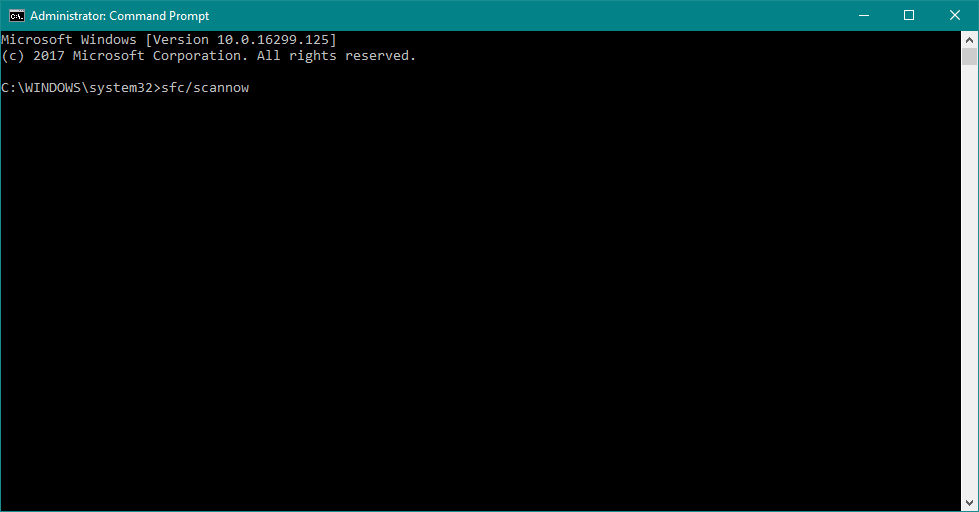
sfc / scannow команда сканує всі захищені системні файли та замінює пошкоджені файли кешованою копією, яка знаходиться в стиснутій папці за адресою % WinDir% System32dllcache.
5. Виконайте очищення диска
Після виконання сканування SFC ми також збираємось швидко очистити ваш жорсткий диск від будь-яких потенційно пошкоджених файлів. Ось як це зробити:
- Перейдіть до Пошуку, введіть очищення диска, і виберіть Очищення диска зі списку результатів.
- Виберіть жорсткий диск Windows 10, за замовчуванням він повинен бути C. Клацніть гаразд.
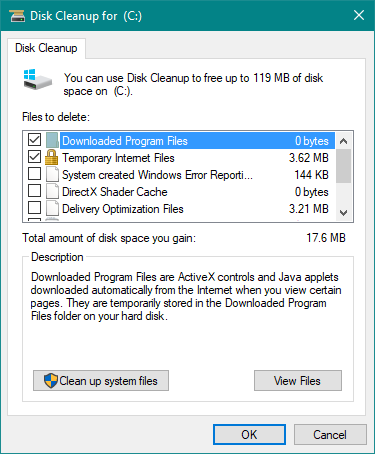
- Очищення диска сканує ваш комп'ютер. Коли сканування завершено, переконайтеся, що Тимчасові файли опція встановлена на Файли для видалення список.
- Клацніть гаразд для очищення диска.
6. Запустіть DISM
Подібно до сканування SFC, DISM (Обслуговування та управління розгортанням зображень) - це також засіб усунення несправностей, але більш досконалий. Отже, якщо скануванню SFC не вдалося виконати роботу, є велика ймовірність, що це зробить DISM.
Якщо ви не знаєте, як запустити DISM, просто дотримуйтесь інструкцій нижче:
- Перейдіть до Пошуку, введіть cmd і відкрийте командний рядок як адміністратор.
- Введіть таку команду в командному рядку:
DISM.exe / Online / Cleanup-image / Restorehealth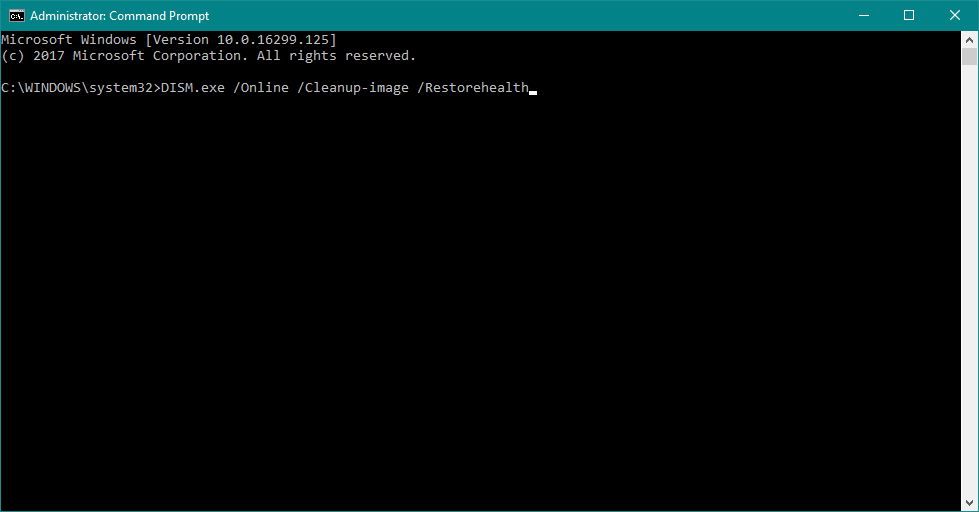
- Якщо DISM не може отримати файли в Інтернеті, спробуйте використати інсталяційний USB або DVD. Вставте носій та введіть таку команду:
DISM.exe / Online / Cleanup-Image / RestoreHealth / Джерело: C: RepairSourceWindows / LimitAccess
- Обов’язково замініть ”
C: Відновлення / Джерело / Windows”Шлях до вашого DVD або USB.
Виконання одного з цих чотирьох рішень має вирішити вашу проблему із службою пошуку Windows.
Але якщо ви все ще отримуєте повідомлення про зупинку робочого хосту протоколу пошуку Microsoft Windows, будь ласка скажіть нам у розділі коментарів нижче, тому що ми будемо раді знайти інше робоче рішення для вашого проблема.
Але спочатку ще кілька прикладів цієї проблеми:
-
Помилка програми searchprotocolhost.exe, Windows 10
- Це код помилки, який зазвичай постачається з помилкою протоколу пошуку в Windows 10.
-
не вдалося виконати процес хосту протоколу пошуку Outlook 2016
- Цей код помилки також можна підключити до Outlook 2016.
-
Хост протоколу пошуку Microsoft Windows з проханням ввести облікові дані
- Якщо ваші облікові дані неправильні, ви можете зіткнутися з проблемою протоколу пошуку.
-
Спливаюче вікно хосту протоколу пошуку Microsoft Windows, Windows 10
- Ця проблема зазвичай з’являється у формі спливаючого вікна.
-
Помилка програми searchprotocolhost.exe Windows 7
- Проблема з протоколом пошуку виявляється не лише в Windows 10, але і в Windows 7 теж.


